本文介绍如何通过路由侠内网穿透,从外部网络环境(比如异地和家中网络)来访问公司内网的 WebDav 服务(基于 CHFS )并映射成本地虚拟磁盘。
步骤如下
第一步
1,在公司内网的电脑上下载 windows 版本的 CuteHttpFileServer/chfs 共享服务器,点此下载
2,下载解压后,直接双击运行,在窗口中添加想要共享的目录,点击左上角按钮启动,右侧是本地访问共享目录的网址,复制在浏览器中打开。
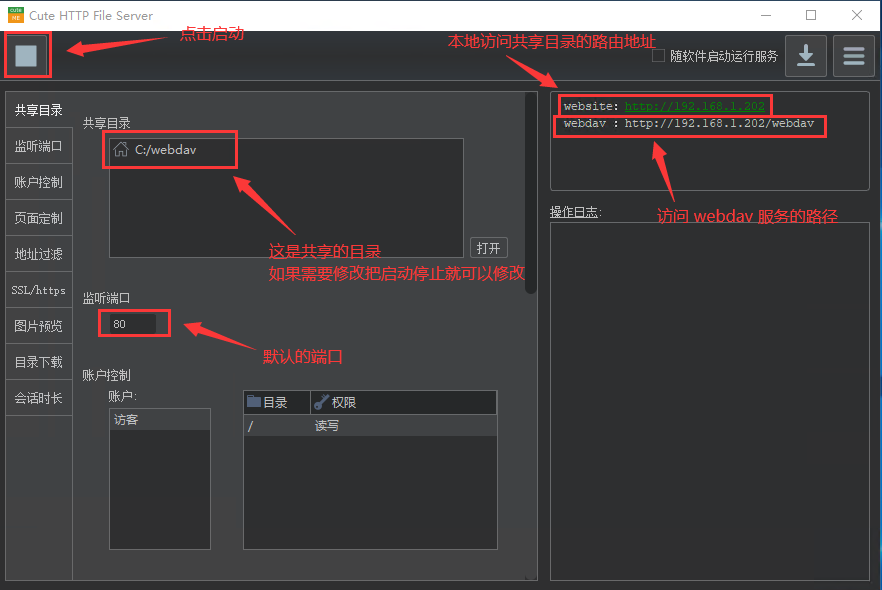
3,在浏览器中输入 http://192.168.1.202 就可以访问共享目录中的文件内容了。

第二步
在公司内网的电脑上下载安装路由侠,点此下载
1,下载安装完成后,打开路由侠界面,点击【内网映射】。

2,点击【添加映射】。
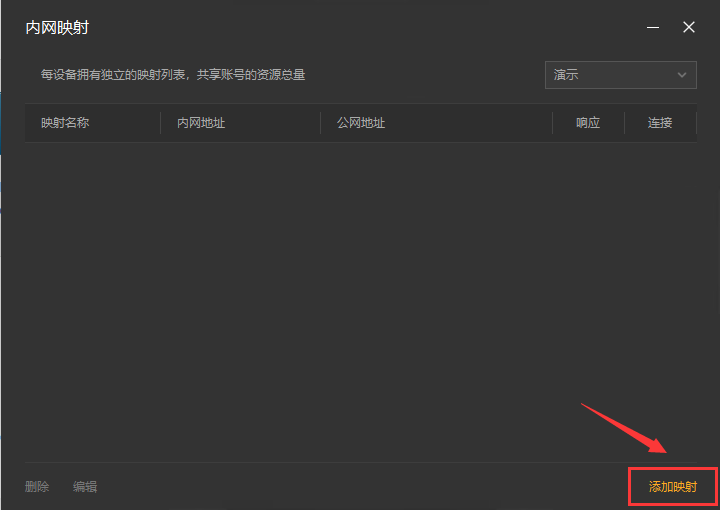
3,选择【原生端口】。
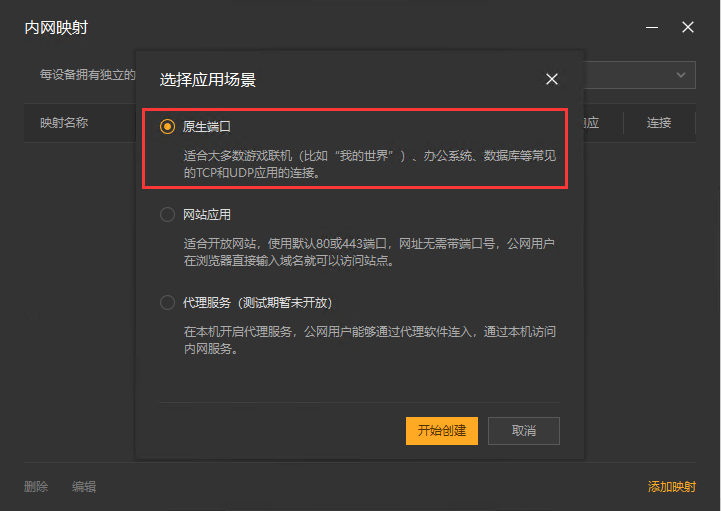
4,在内网端口里填写 默认的端口 80 后点击【创建】按钮,如下图。
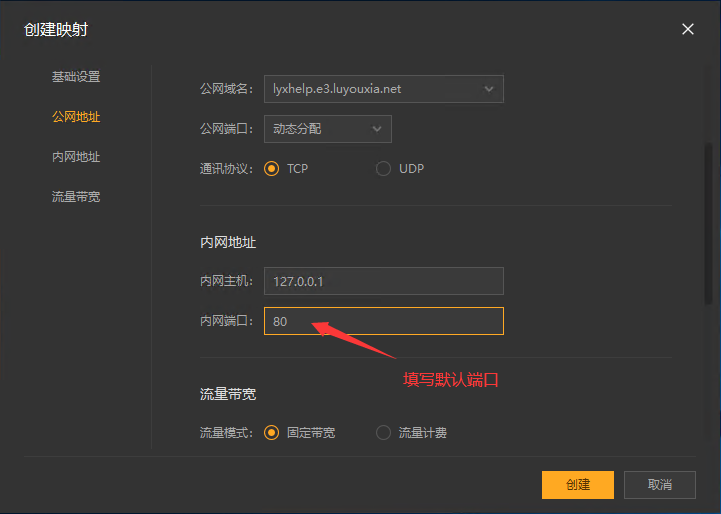
5,创建好后,就可以看到一条映射的公网地址,鼠标右键点击【复制地址】。
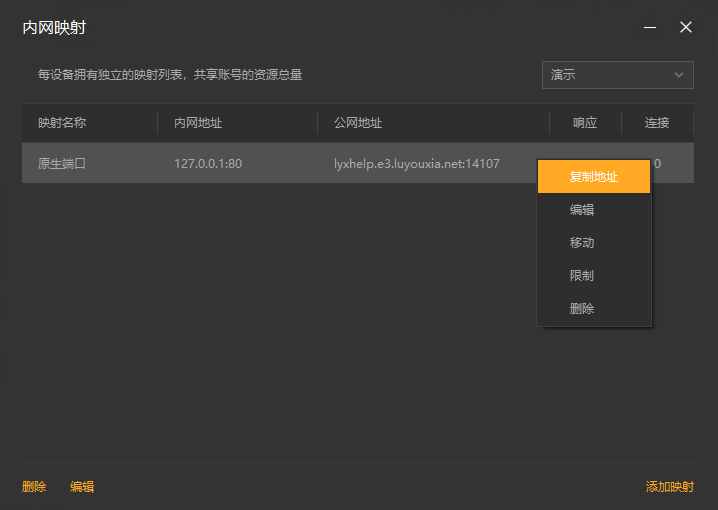
6,在外网的浏览器中输入在路由侠映射的公网地址,就可以看到内网共享的目录了。

第三步
映射成本地虚拟磁盘
1,在外网环境下的电脑上下载安装 RaiDrive 客户端,点此下载
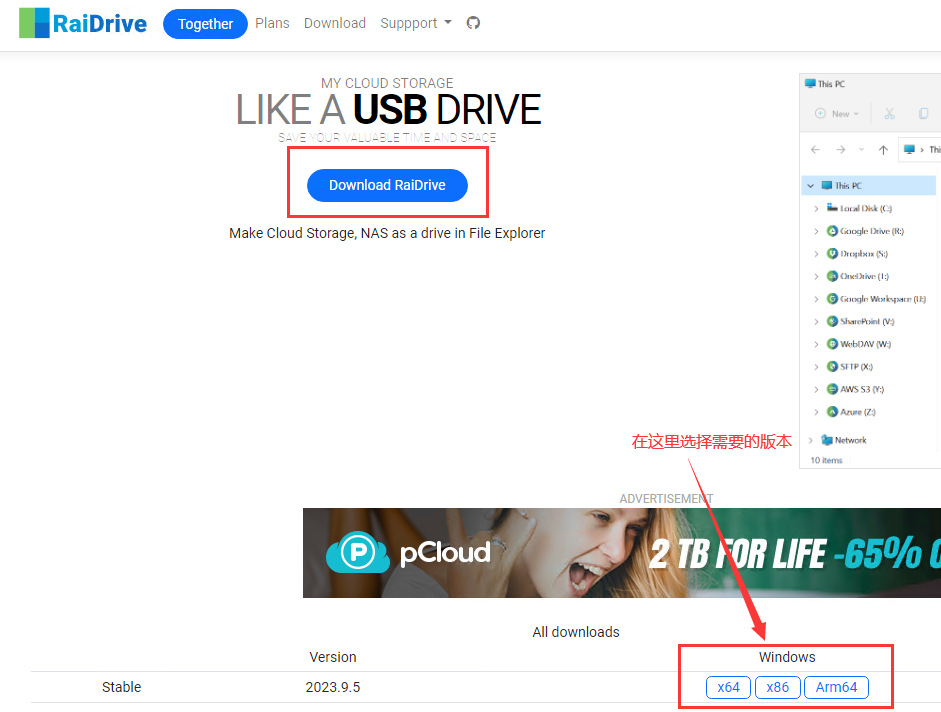
2,下载好后,双击程序开始安装,如下图。
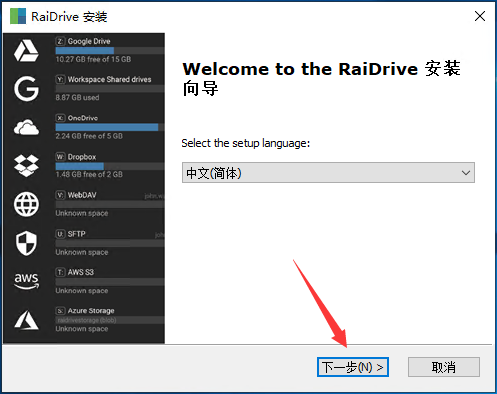
2,点击【下一步】。
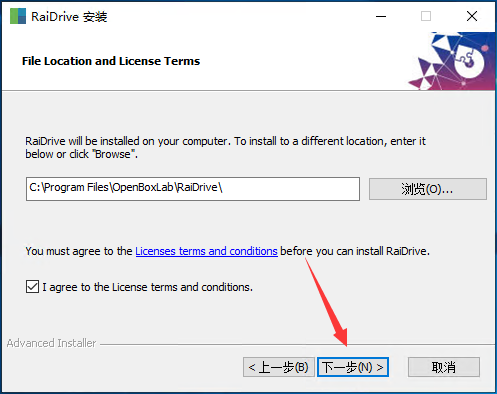
3,点击【安装】。
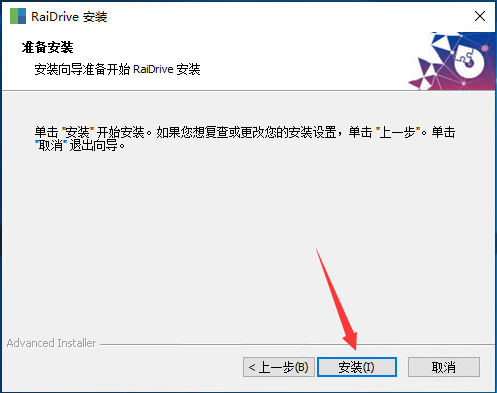
4,点击【完成】,到此 RaiDrive 安装就完成了。
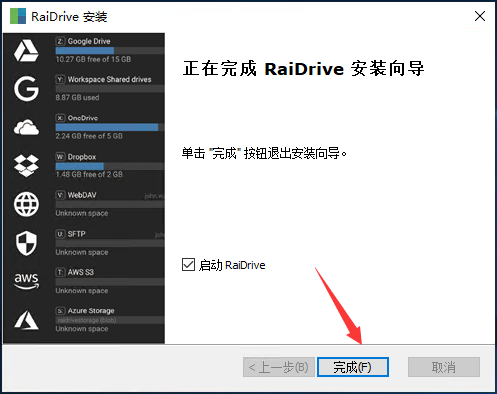
5,在安装过程中,如遇到下图的这种问题(没有遇到请忽略),就代表 windows 系统少了 WebView2 Runtime,那么就要在电脑上安装一个 WebView2 Runtime 。

6,在微软官网上下载一个对应版本的 WebView2 Runtime ,点击下载。下载后直接双击程序进行安装,安装好之后按照上面的步骤再重新安装 RaiDrive 就可以了。
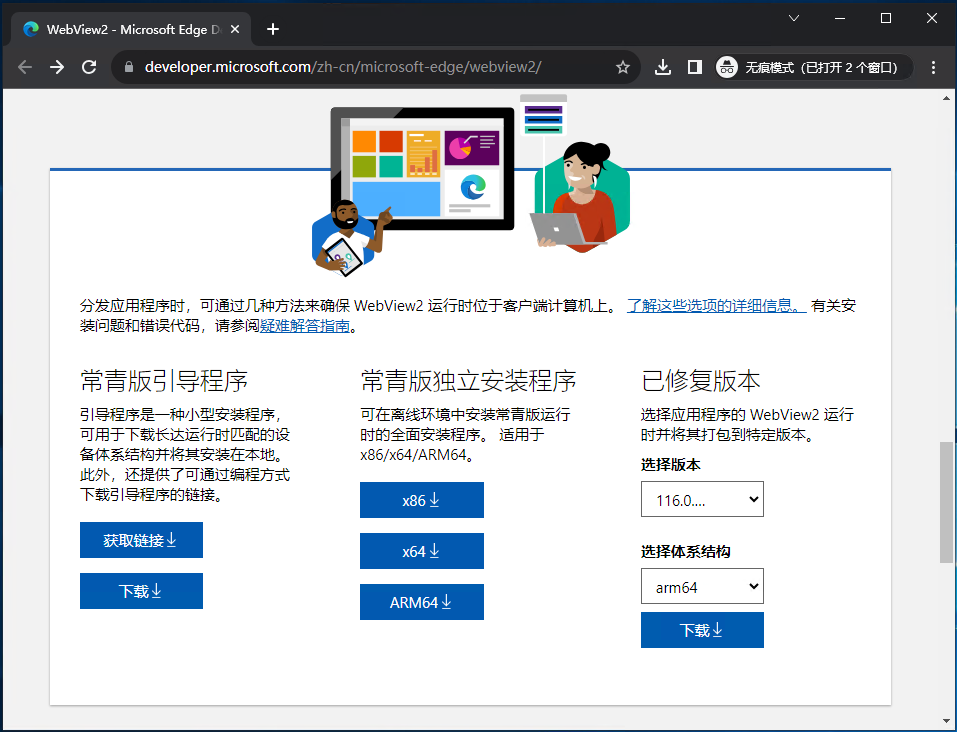
7,安装好 RaiDrive 后,打开界面,在添加新的虚拟驱动器界面如下图步骤一样填写完整后,点击【连接】。
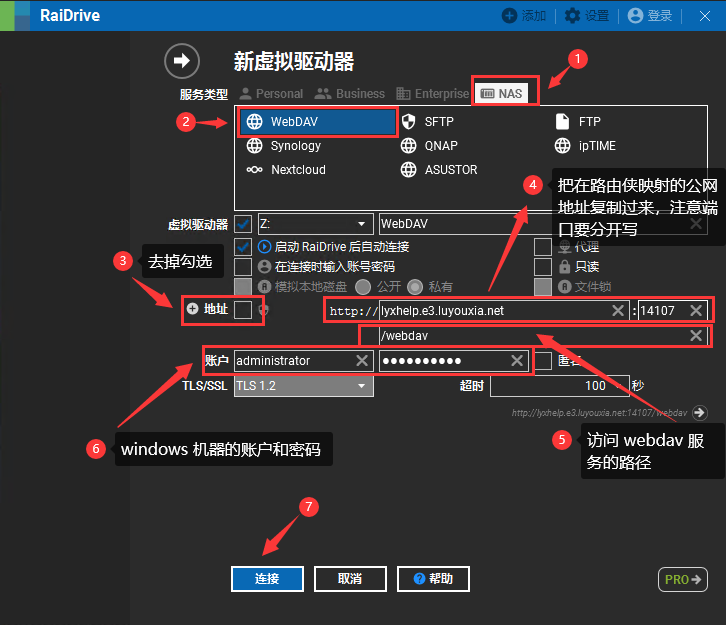
8,连接成功后会自动跳出在内网电脑上创建的 webdav 文件,如下图。
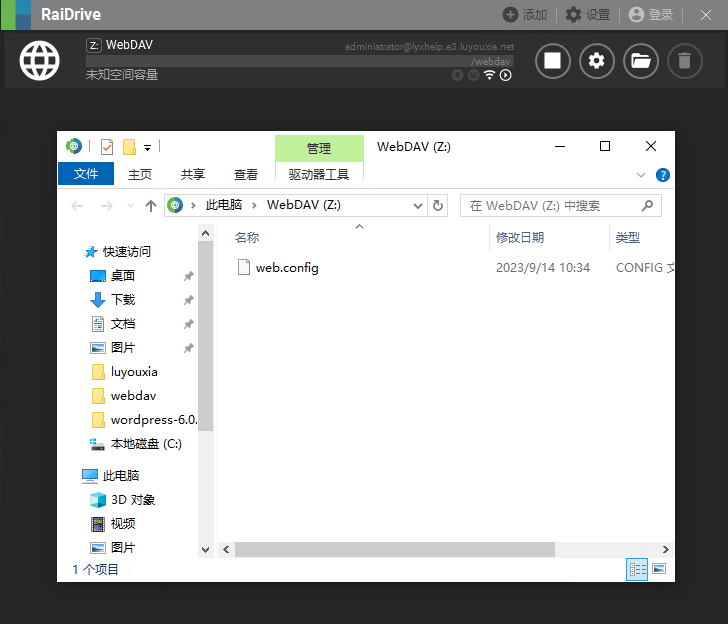
以上就是如何通过路由侠内网穿透,从外部网络环境(比如异地和家中网络)来访问公司内网的WebDav 服务(基于 CHFS )并映射成本地虚拟磁盘的全部教程了,如果想要对路由侠有更多的了解,可以进官网详细了解,路由侠官网地址:v2.luyouxia.com